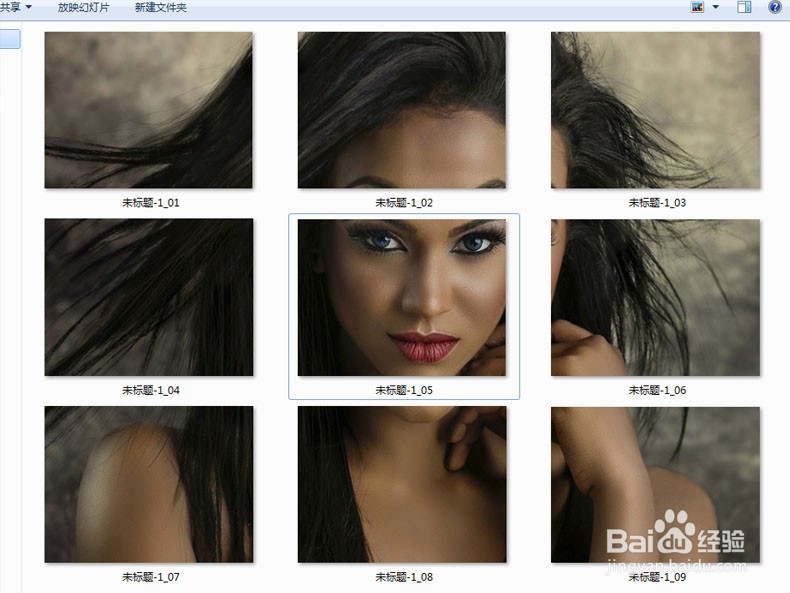1、打开PS,导入要切割的图片,尽量将尺寸裁剪为700*800像素,以便在微信朋友圈显示的时候有一个比较清晰的效果。

2、既然要平均切割,就得先计算好尺寸,点击:图像→图像大小,看下图片尺寸。本图为790*593像素。
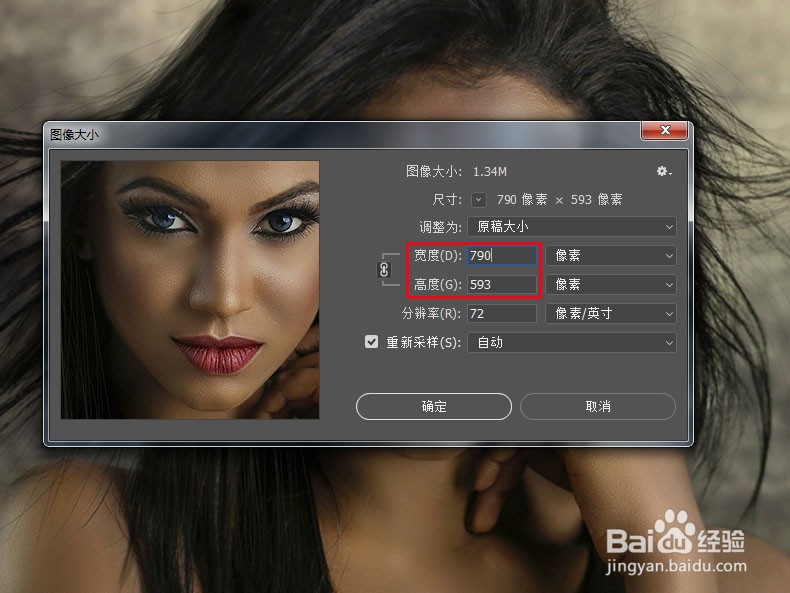
3、先将长度平均分为三段,790÷3=263像素。点击:视图→新建参考线,点击垂直,位置输入263像素,点击确定建立第一根参考线。
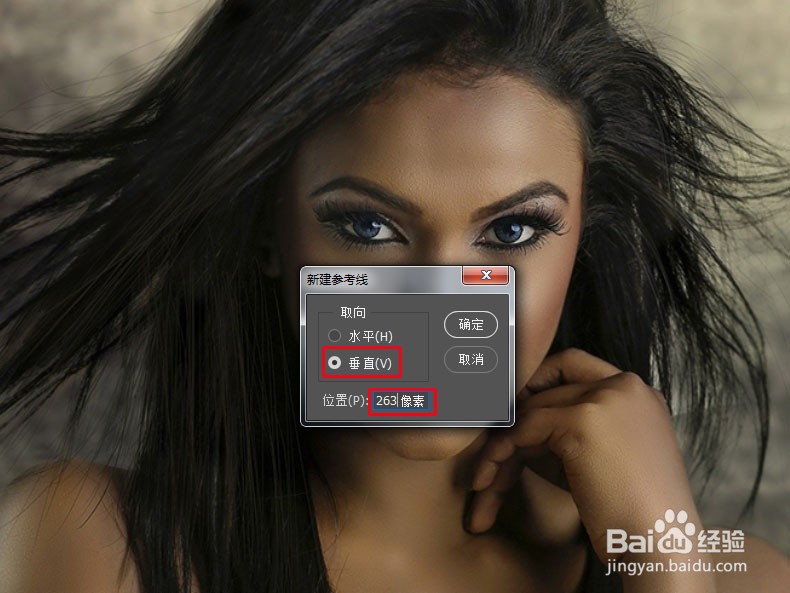
4、重复上述方法新建第二根参考线,位置为263×2=526像素。

5、长度分好后,我们来分高度,593÷3=198像素。点击:视图→新建参考线,水平,位置:198像素,第二根位置198×2=396像素。
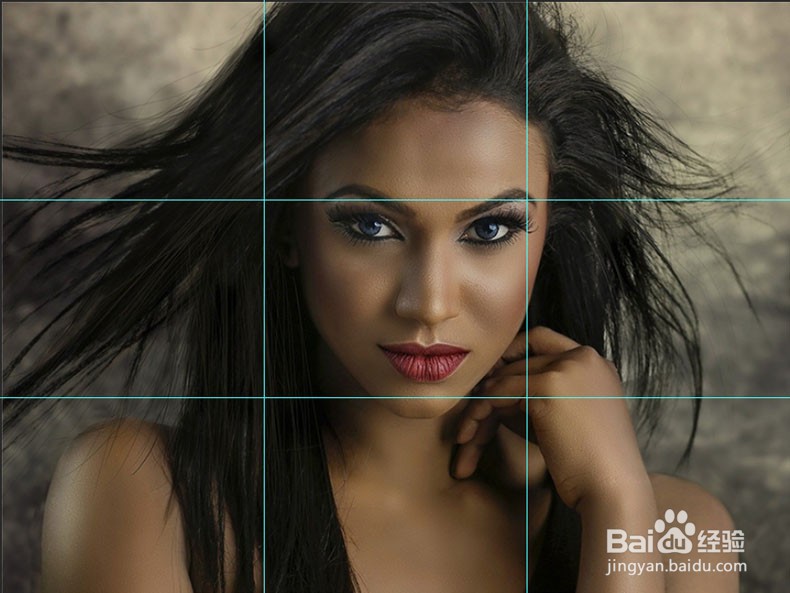
6、纵横分好后,选择裁剪工具下的“切片工具”,在切片工具属性栏,点击“基于参考线切片”,将图片按参考线位置平均切为9片。


7、点击:文件→导出→存储为WEB所用格式。在弹出的对话框中,调整预览大小,保证9个画面全显,按住SHIFT键,依次选择9个画面,然后将格式统一设为JPEG,然后单击存储。
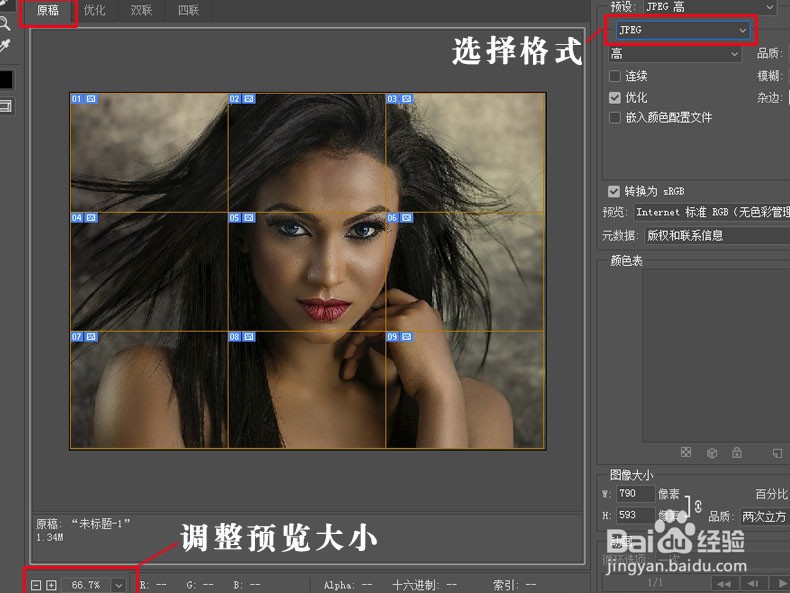
8、选择合适的位置存储即可,最后就可以把这些切割好的图,传到手机,然后拼成九宫格到朋友圈秀一把了。